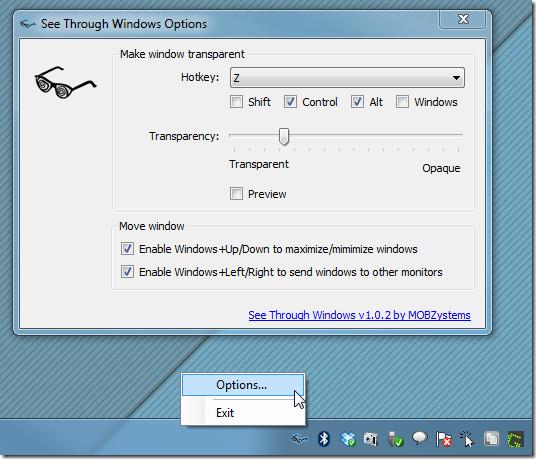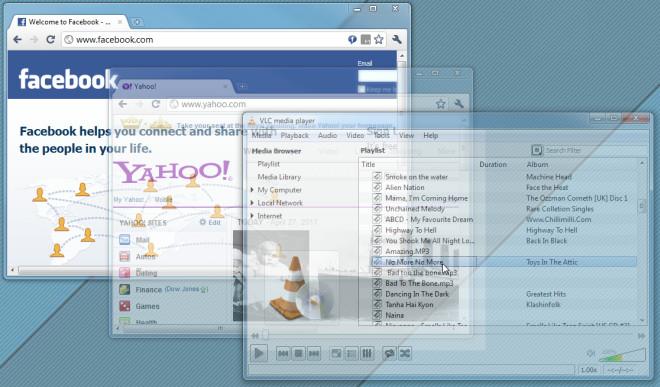Netbookgebruikers vertrouwen over het algemeen op hulpprogramma's voor vensteraanpassing, zoals WinMixumumize, WinSplit Revolution , WinNumpad Positioner, enz., om meerdere toepassingsvensters en werkruimten aan verschillende kanten van het scherm te beheren en vast te zetten. Omdat apps voor vensteraanpassing vereisen dat u eerst toetsen toewijst aan verschillende schermposities, kunt u als alternatief een toepassing gebruiken om de transparantie van het actieve venster te regelen om snel naar de onderliggende vensters te kijken. See Through Windows is speciaal voor dit doel ontwikkeld. Hoewel het de noodzaak elimineert om actieve toepassingen aan verschillende hoeken van het scherm vast te zetten, hoeft u slechts één sneltoetscombinatie over de actieve toepassing te gebruiken om de dekking aan of uit te zetten. In tegenstelling tot de eerder beschikbare Liquid Drag , die de transparantie van vensters alleen verandert wanneer ze worden gesleept, kan het venster zo lang transparant blijven als u wilt.
Na de installatie verschijnt het in het systeemvak. Eerst moet u de standaard sneltoetscombinatie en het transparantieniveau wijzigen via Opties. Klik met de rechtermuisknop op het pictogram en selecteer Opties. Selecteer in het sneltoetsmenu een exclusieve combinatie om conflicten te voorkomen, gevolgd door het transparantieniveau. Onder het gedeelte Venster verplaatsen kunt u de verplaatsingsfuncties van toepassingsvensters uitschakelen. Sluit vervolgens het venster Opties om de wijzigingen toe te passen.
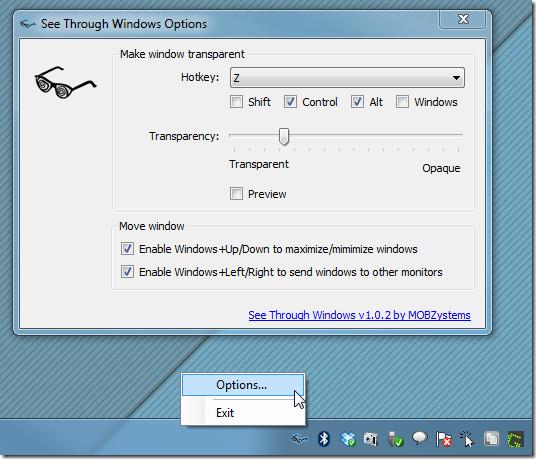
Als u onderliggende venster(s) wilt zien, gebruikt u gewoon de opgegeven sneltoetscombinatie. Dit verandert de dekking van het actieve venster, zodat u kunt zien wat er in de onderliggende venster(s) gebeurt. Om de transparantie uit te schakelen, gebruikt u dezelfde sneltoets opnieuw om het venster ondoorzichtig te maken.
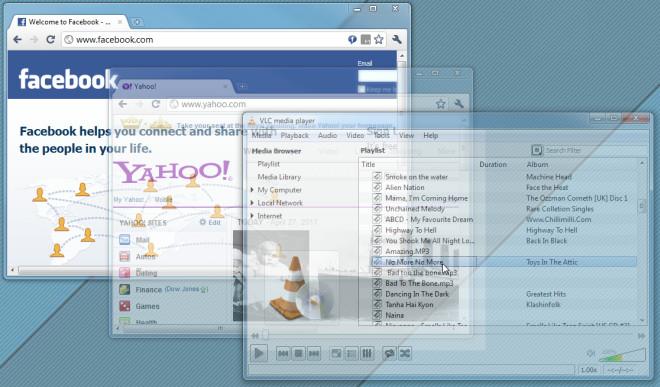
See Through Windows is een open source-applicatie en werkt op alle versies van Windows.
Download Doorkijkvensters